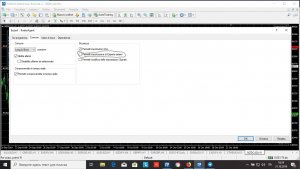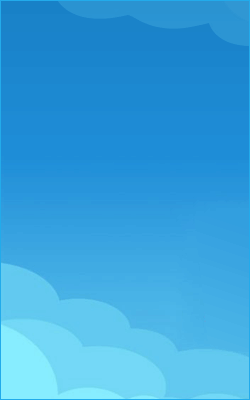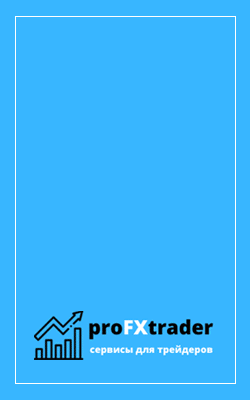A
ArchonFX
Гость
Программа ProTrader является реальным помощником для трейдера, торгующего на рынке Форекс. Она не является автоматическим торговым роботом, не принимает решения и не открывает позиции, но она помогает вам профессионально торговать самостоятельно . Вся важная информация отображается на графике; таким образом, вы можете открыть позицию с помощью всего лишь одного клика. Управлять открытой позицией так же просто: вы можете методом перетаскивания легко настроить уровни stop loss (SL) и take profit (TP). После этого ProTrader будет служить вам для управления позициями.
В отличие от большинства имеющихся подобных программ ProTrader может помочь вам управлять рисками в процессе торговли. Для этого вам достаточно только определить максимальный риск для одной позиции, и ProTrader будет автоматически рассчитывать величину лотов для каждой новой позиции.
Используя удобный графический интерфейс, любой желающий может быстро обучиться работе с программой и успешно использовать ProTrader для внутридневной торговли.
Основные характеристики ProTrader
Быстрое управление позициями
Данная программа может легко использоваться для управления позицией (ями). Например, если вы хотите открыть или закрыть позицию, вы можете все это легко осуществить, благодаря ProTrader, всего лишь одним кликом мыши. Попрощайтесь с окном ордеров, который вы обычно используете в терминале MetaTrader.
Быстрый разворот позиции (Position reverse)
Если вы торгуете, и вы видите, что рынок может пойти против вас, одним нажатием кнопки существующая позиция будет немедленно закрыта и открыта новая, противоположная прежней, с тем же размером лота. При помощи этой опции ProTrader может открыть противоположную позицию.
Функция Breakeven (Перевод в безубыток)
Если у вас имеется открытая позиция (и), и рынок идет в запланированном направлении, вы можете передвинуть StopLoss в область прибыли открытой позиции (скажем, вы передвигаете StopLoss в точку безубыточности, в которой не будет ни прибыли, ни потерь). Весь этот процесс может быть осуществлен в ProTrader с помощью одного клика.
Функция Закрыть все (Close all)
При наличии более чем одной открытой позиции (например, если Вы используете стратегию усреднения или мартингейл), если вы хотите закрыть все позиции одновременно, вы можете закрыть их всего лишь одним кликом мыши на кнопку «Close all», расположенную на панели управления панели ProTrader.
Авто-расчет Мани менеджмента
При помощи этой функции ProTrader вы можете рассчитать максимальный риск, которому вы можете подвергнуться, а также рассчитать величину лота на основании предварительно заданных Вами параметров.
Функция Trailing stop
Программа поддерживает трейлинг-стоп. С помощью ProTrader вы можете установить трейлинг-стопы для открытых позиций.
MagicNumber
С помощью функции MagicNumber программа ProTrader дает возможность управлять позициями, которые уже открыты любым сторонним торговым советником.
Настройте интерфейс под себя
Вы можете легко переставить окна панели на графике или же скрыть их, по вашему желанию.
Ваша торговая статистика
Вы можете четко отслеживать результаты своей торговли в окне Profit Info. ProTrader отображает ежедневные, еженедельные, ежемесячные и ежегодные результаты прибыли, выраженные как в пунктах, так и в валюте.
Все данные по открытым ордерам
Программа отображает всю подробную информацию по вашей открытой позиции. Вы можете четко видеть максимальные потери (в пунктах и в валюте), максимальную прибыль (в пунктах и в валюте), соотношение риск/ прибыль (R:R), текущая прибыль (в пунктах и в валюте) и т.д.
Окно Dashboard
На информационной панели dashboard программы TraderAgent может отображаться самая последняя информация о рынке, например, текущая цена bid/ask, текущий спред, суточные колебания цены, а также MA, CCI, RSI и Stochastic в различных таймфреймах и т.д.
Хеджинг
Когда в ходе торгов вы чувствуете, что цена может развернуться и пойти в противоположном направлении, вы можете захеджировать свою открытую позицию с помощью всего лишь одного клика, которая может залокировать вашу позицию и избежать краткосрочных потерь.
Скрытный режим
Программа предоставляет возможность скрывать установленные вами уровни ??stoploss (SL) и Take Profit (TP) от вашего брокера.
Функция Trend line opening (Торговля при пробое трендовых линий)
Программа предоставляет возможность открывать позицию не только вручную, но и делать это в случае прорыва линий тренда, размещенных вручную.
Выстраивание сетки ордеров (Grid)
Если во время открытой позиции цена идет в неправильном направлении, программа ProTrader предоставляет возможность «спасти» позицию, используя усреднение. Робот с заданными параметрами усреднения (коэффициент лота, шаг, максимальное количество позиций) запускает «усреднение». Эта функция может быть использована для каждой открытой позиции, таким образом, вы можете перетащить линии TakeProfit (TP) и StopLoss (SL); при этом функция TrailingStop также полностью совместима с позициями усреднения.
3 уровня частичного закрытия позиции
ProTrader предусматривает предустановленное 3-х уровневое автоматическое неполное закрытие позиций. При использовании программы можно довольно легко предварительно настроить, какой процент от объема вашей открытой позиции будет частично закрываться при достижении желаемой рыночной цены. И на основе заранее установленных значений программа ProTrader будет автоматически выполнять частичное закрытие, когда цена достигает указанных уровней.
5 видов трейлинг-стопа
Если при работе на ProTrader вы используете функцию «TrailingStop», вы можете выбрать его фиксированным или динамическим. Для использования динамического TrailingStop вы можете выбрать любой из его 4 типов (ATR, EMA, PSAR, HighLow).
Быстрое размещение отложенных ордеров
ProTrader предоставляет горячие клавиши, при помощи которых вы можете одним кликом оформить ордер (ы) на определенном расстоянии (в пунктах) от текущего значения цены.
Ограничение на максимальный уровень спреда
Вы можете настроить максимальное значение спреда. Если фактическое значение спреда будет выше этого уровня, TraderAgent не позволит вам открыть позицию (и).
4 вида авто-закрытия по эквити (средства на счету)
В случае если прибыль и/или убыток достигнет предустановленного уровня (в процентах и/или валюте), программа сразу же закроет все позиции на вашем счете.
Использование каналов
Во время торговли, открытие ордеров можно привязать не только к пробою трендовых линий, но и к каналам.
Создание скриншотов
Программа может делать скриншоты при каждом открытии и закрытии позиции (й) – вы можете профессионально фиксировать свои сделки (эта функция также доступна в «Backtest Mode»).
3 типа режима увеличения лотов при усреднении
Для управления позициями с целью усреднения ProTrader может устанавливать 3 типа режима увеличения лотов (умножение, сдвиг, Fibo).
Закрытие позиций в определенное время
Можно заранее установить дату, когда программа закроет заданное количество (или все) из позиции (й). Для этого вам лишь необходимо установить на графике специальную вертикальную линию.
Короткое видео - обзор самых востребованных функций (чем пользуюсь сам)
*приношу извинения за корявость и неточности - это моё дебютное видео.
В отличие от большинства имеющихся подобных программ ProTrader может помочь вам управлять рисками в процессе торговли. Для этого вам достаточно только определить максимальный риск для одной позиции, и ProTrader будет автоматически рассчитывать величину лотов для каждой новой позиции.
Используя удобный графический интерфейс, любой желающий может быстро обучиться работе с программой и успешно использовать ProTrader для внутридневной торговли.
Основные характеристики ProTrader
Быстрое управление позициями
Данная программа может легко использоваться для управления позицией (ями). Например, если вы хотите открыть или закрыть позицию, вы можете все это легко осуществить, благодаря ProTrader, всего лишь одним кликом мыши. Попрощайтесь с окном ордеров, который вы обычно используете в терминале MetaTrader.
Быстрый разворот позиции (Position reverse)
Если вы торгуете, и вы видите, что рынок может пойти против вас, одним нажатием кнопки существующая позиция будет немедленно закрыта и открыта новая, противоположная прежней, с тем же размером лота. При помощи этой опции ProTrader может открыть противоположную позицию.
Функция Breakeven (Перевод в безубыток)
Если у вас имеется открытая позиция (и), и рынок идет в запланированном направлении, вы можете передвинуть StopLoss в область прибыли открытой позиции (скажем, вы передвигаете StopLoss в точку безубыточности, в которой не будет ни прибыли, ни потерь). Весь этот процесс может быть осуществлен в ProTrader с помощью одного клика.
Функция Закрыть все (Close all)
При наличии более чем одной открытой позиции (например, если Вы используете стратегию усреднения или мартингейл), если вы хотите закрыть все позиции одновременно, вы можете закрыть их всего лишь одним кликом мыши на кнопку «Close all», расположенную на панели управления панели ProTrader.
Авто-расчет Мани менеджмента
При помощи этой функции ProTrader вы можете рассчитать максимальный риск, которому вы можете подвергнуться, а также рассчитать величину лота на основании предварительно заданных Вами параметров.
Функция Trailing stop
Программа поддерживает трейлинг-стоп. С помощью ProTrader вы можете установить трейлинг-стопы для открытых позиций.
MagicNumber
С помощью функции MagicNumber программа ProTrader дает возможность управлять позициями, которые уже открыты любым сторонним торговым советником.
Настройте интерфейс под себя
Вы можете легко переставить окна панели на графике или же скрыть их, по вашему желанию.
Ваша торговая статистика
Вы можете четко отслеживать результаты своей торговли в окне Profit Info. ProTrader отображает ежедневные, еженедельные, ежемесячные и ежегодные результаты прибыли, выраженные как в пунктах, так и в валюте.
Все данные по открытым ордерам
Программа отображает всю подробную информацию по вашей открытой позиции. Вы можете четко видеть максимальные потери (в пунктах и в валюте), максимальную прибыль (в пунктах и в валюте), соотношение риск/ прибыль (R:R), текущая прибыль (в пунктах и в валюте) и т.д.
Окно Dashboard
На информационной панели dashboard программы TraderAgent может отображаться самая последняя информация о рынке, например, текущая цена bid/ask, текущий спред, суточные колебания цены, а также MA, CCI, RSI и Stochastic в различных таймфреймах и т.д.
Хеджинг
Когда в ходе торгов вы чувствуете, что цена может развернуться и пойти в противоположном направлении, вы можете захеджировать свою открытую позицию с помощью всего лишь одного клика, которая может залокировать вашу позицию и избежать краткосрочных потерь.
Скрытный режим
Программа предоставляет возможность скрывать установленные вами уровни ??stoploss (SL) и Take Profit (TP) от вашего брокера.
Функция Trend line opening (Торговля при пробое трендовых линий)
Программа предоставляет возможность открывать позицию не только вручную, но и делать это в случае прорыва линий тренда, размещенных вручную.
Выстраивание сетки ордеров (Grid)
Если во время открытой позиции цена идет в неправильном направлении, программа ProTrader предоставляет возможность «спасти» позицию, используя усреднение. Робот с заданными параметрами усреднения (коэффициент лота, шаг, максимальное количество позиций) запускает «усреднение». Эта функция может быть использована для каждой открытой позиции, таким образом, вы можете перетащить линии TakeProfit (TP) и StopLoss (SL); при этом функция TrailingStop также полностью совместима с позициями усреднения.
3 уровня частичного закрытия позиции
ProTrader предусматривает предустановленное 3-х уровневое автоматическое неполное закрытие позиций. При использовании программы можно довольно легко предварительно настроить, какой процент от объема вашей открытой позиции будет частично закрываться при достижении желаемой рыночной цены. И на основе заранее установленных значений программа ProTrader будет автоматически выполнять частичное закрытие, когда цена достигает указанных уровней.
5 видов трейлинг-стопа
Если при работе на ProTrader вы используете функцию «TrailingStop», вы можете выбрать его фиксированным или динамическим. Для использования динамического TrailingStop вы можете выбрать любой из его 4 типов (ATR, EMA, PSAR, HighLow).
Быстрое размещение отложенных ордеров
ProTrader предоставляет горячие клавиши, при помощи которых вы можете одним кликом оформить ордер (ы) на определенном расстоянии (в пунктах) от текущего значения цены.
Ограничение на максимальный уровень спреда
Вы можете настроить максимальное значение спреда. Если фактическое значение спреда будет выше этого уровня, TraderAgent не позволит вам открыть позицию (и).
4 вида авто-закрытия по эквити (средства на счету)
В случае если прибыль и/или убыток достигнет предустановленного уровня (в процентах и/или валюте), программа сразу же закроет все позиции на вашем счете.
Использование каналов
Во время торговли, открытие ордеров можно привязать не только к пробою трендовых линий, но и к каналам.
Создание скриншотов
Программа может делать скриншоты при каждом открытии и закрытии позиции (й) – вы можете профессионально фиксировать свои сделки (эта функция также доступна в «Backtest Mode»).
3 типа режима увеличения лотов при усреднении
Для управления позициями с целью усреднения ProTrader может устанавливать 3 типа режима увеличения лотов (умножение, сдвиг, Fibo).
Закрытие позиций в определенное время
Можно заранее установить дату, когда программа закроет заданное количество (или все) из позиции (й). Для этого вам лишь необходимо установить на графике специальную вертикальную линию.
Короткое видео - обзор самых востребованных функций (чем пользуюсь сам)
*приношу извинения за корявость и неточности - это моё дебютное видео.
Последнее редактирование модератором: